第一部分、圖層蒙版是什麼?
如果把圖層看做是一副畫,那麼圖層蒙版就相當于一塊放在畫上的闆;他可以是一塊不透明的木闆,放哪就能把畫的哪部分完全遮住;可以使一塊全透明的玻璃闆,可以完全看出清晰的畫;也可以是一塊半透明的玻璃闆,可以看到若隐若現的畫。

一般用于隐藏或遮蓋圖層的某一部分,也就是說你不需要對圖層進行删除或者擦除,甚至不需要對圖層裡的原畫進行任何修改,就能讓某部分不顯示或看不到。
了解了什麼是圖層蒙版,我們接下來看一下怎麼操作,實現遮蓋或隐藏。
第二部分、圖層蒙版的使用操作
1.将素材圖片拖進PS中,複制背景素材圖,為圖層1。

2.選中圖層1,點擊圖層欄下标左起第三個,建立圖層蒙版。

這個時候我們就可以看到,建立的蒙版默認是白色的,也就是全顯示,沒有任何遮蓋。
3.如何在蒙版上畫出遮蓋部分。
不透明蒙版:
點擊選中蒙版;

點擊油漆桶,顔色選黑色,不透明度為100%;


點擊畫布,這個時候,圖層1就全部被遮蓋了,完全看不到圖層1;

半透明蒙版:
點擊選中蒙版後,點擊油漆桶,顔色選黑色,不透明度為1%-99%,這裡選了67%;


點擊畫布,這個時候,圖層1就變成半透明的;

4.除了油漆桶還有哪幾種可以畫蒙版的工具。
畫筆工具,鉛筆工具:選中蒙版後,直接在畫布上塗抹即可(用什麼樣的畫筆,畫出來的就是什麼樣的遮蓋層);

漸變工具:選中蒙版後,直接用用黑白漸變在畫布上拖拉即可(白色為全顯示,黑色為全透明,黑白漸變段為半透明);

形狀工具:要把這個工具用在蒙版上,就不能隻選中蒙版就畫了;如果隻選中蒙版,那麼畫的形狀就是在新的圖層上,而不是蒙版上;
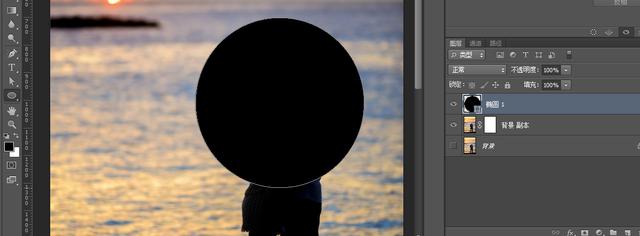
用形狀工具,那麼我們就要先按住alt,然後點擊蒙版,這樣就進到蒙版裡,我們可以在蒙版裡用矩形工具;

然後點擊圖層,回到圖層,我們就可以看到形狀部分已經被遮蓋;

同樣的,如果我們要複制東西到蒙版裡,也要先按alt,進入蒙版,再按ctrl V粘貼。
5.蒙版的屬性
濃度:濃度越低,遮罩部分越不透明;濃度越高,遮罩部分越透明;

羽化:半徑越大,羽化區域越大,移到最大,整個畫面都羽化;

蒙版邊緣:調節遮罩部分的邊緣,調整後可以改變遮罩的邊緣,如下圖;

按上面的調整完邊緣,我們的遮罩部分就變成這樣了;

色彩範圍:根據顔色範圍,選擇遮罩的部分;如下圖選中的白色部分為不遮罩的部分,黑色部分為遮罩的部分;
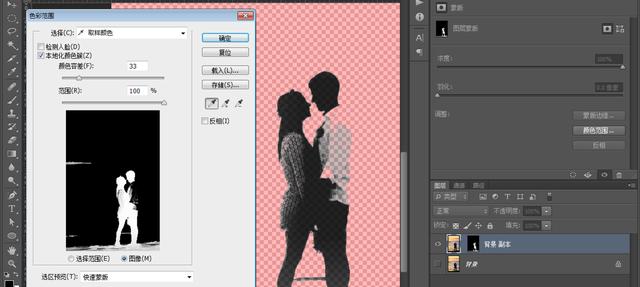
選擇好後我們就可以快速把黑色區域内的部分給隐藏掉,如下圖;我們可以通過這種方式快速摳圖。

反相:當前的蒙版中的黑色和白色(也就是遮罩部分和顯示部分)互換;
如下圖,反相後,顯示的部分和隐藏的部分就交換了

還有一個矢量蒙版,用鋼筆工具勾出的路徑可以用在矢量蒙版,如下圖。(畫筆之類是不能在矢量蒙版中使用的)
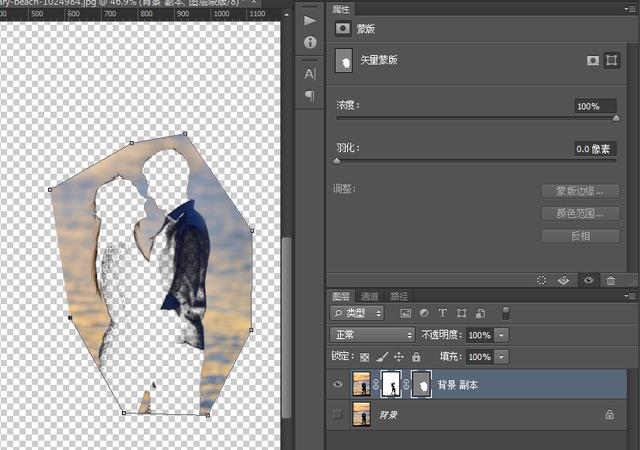
到這裡圖層蒙版的介紹和使用就說完了。

動手試一試吧。

更多精彩资讯请关注tft每日頭條,我们将持续为您更新最新资讯!




